Hvis du har brukt Google Chrome en stund, er sjansen stor for at du har bygd opp et betydelig bibliotek med bokmerker som du bare ikke har råd til å miste. Så hvis du planlegger å bytte enhet, sette opp en ny nettleserprofil eller installere Chrome på nytt, må du eksportere dem på forhånd. Dermed kan du importere dataene på et senere tidspunkt. & Nbsp;
Du bruker sannsynligvis en Google-konto for å synkronisere nettleserdata til Google-serverne i sanntid. Likevel er det alltid best å ta en tryggere tilnærming.
Nedenfor finner du trinnvise instruksjoner for å eksportere bokmerker i Google Chrome til en HTML-fil, inkludert hva du bør gjøre for å importere dem. Du vil også lære om andre sikkerhetskopieringsmetoder som innebærer synkronisering av bokmerker via Chrome Sync (hvis du ikke allerede gjør det) og kopiering av bokmerkedata i råformat. & Nbsp;

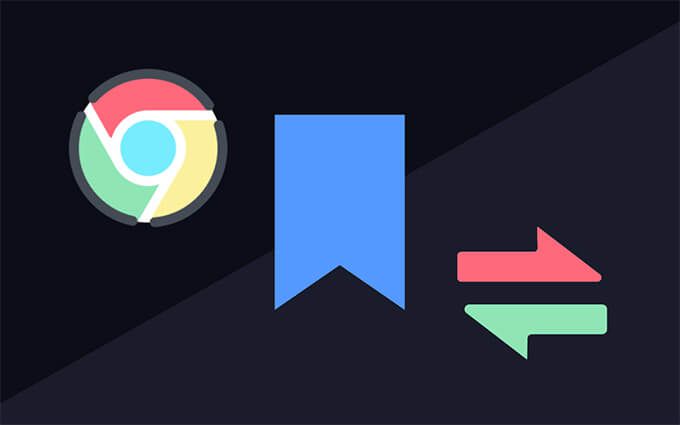
Hvis du bruker Google Chrome på en PC eller Mac, kan du enkelt eksportere bokmerkene dine til en HTML-fil via den integrerte Bookmark Manager. Du kan ikke gjøre det på Android- eller iOS-versjonene av Google Chrome, men du kan synkronisere bokmerkene over en Google-konto (mer om det senere) og deretter eksportere dataene via en stasjonær enhet hvis du vil.
1. Åpne Chrome-menyen Mer (velg ikon med tre prikker øverst til høyre i vinduet), pek på Bokmerker , og velg Bokmerkebehandling . Eller trykk på Ctrl + Shift + O (PC) eller Cmd + Option + B (Mac) i stedet.


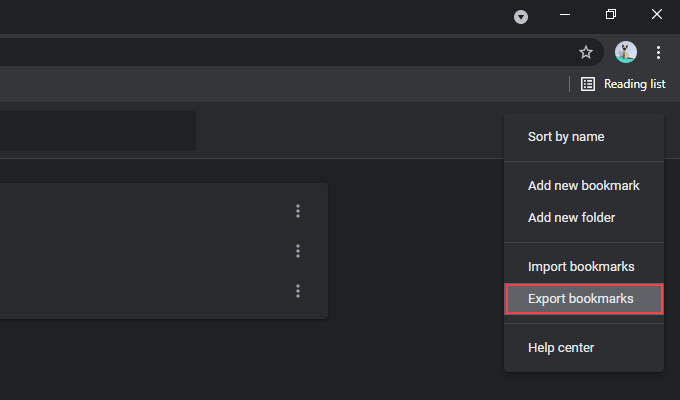
4. Angi en destinasjon for å lagre bokmerkene. Hvis du vil, kan du erstatte standardnavnet på utdatafilen med noe annet enn bookmarks_month_date_year .

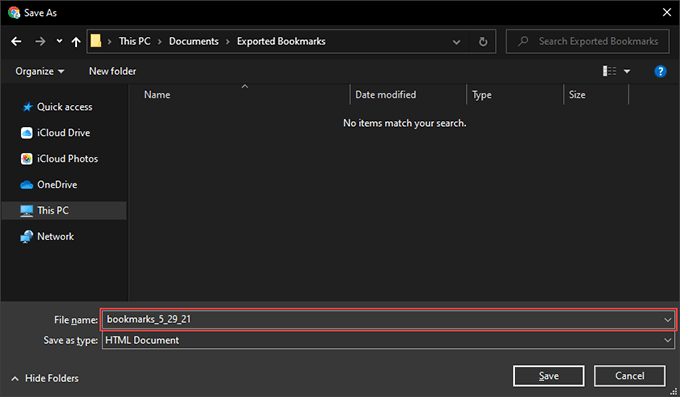
5. Velg Lagre .
Du har eksportert Chrome-bokmerkene. Du bør finne dem i form av en HTML-fil i katalogen du spesifiserte tidligere. Det er universelt kompatibelt, noe som betyr at du kan importere dataene inn i hvilken som helst nettleser. & Nbsp;
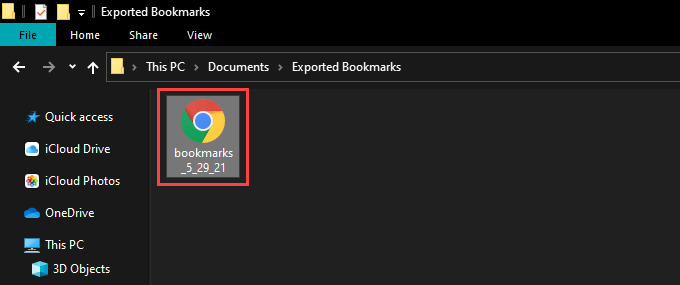
Du kan også se innholdet i HTML-filen uten å importere noe. Bare dobbeltklikk på den, så ser du en liste over alle bokmerkene dine som hyperkoblinger.
Importer bokmerker i Google Chrome
Når du har byttet til å bruke Chrome på en annen stasjonær enhet, sette opp en ny profil eller ferdig med å installere nettleseren på nytt, kan du importere bokmerkene dine like raskt.
Imidlertid, hvis du brukte en Google-konto tidligere, bør bokmerkene dine synkroniseres fra Google-serverne umiddelbart hvis du velger å logge på igjen. I så fall trenger du ikke å importere dataene fra HTML-filen.
1. Åpne Bookmark Manager i Chrome.
2. Velg Organiser -ikonet øverst til høyre i vinduet Bokmerkebehandling.
3. Velg Importer bokmerker .

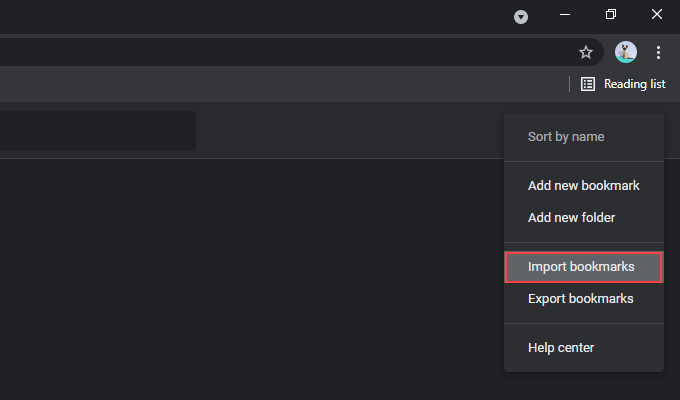
4. Velg HTML-filen som inneholder bokmerkene dine.


5. Velg Åpne .
Chrome bør importere bokmerkene dine umiddelbart. Hvis nettleserprofilen ikke allerede har andre bokmerker, bør dataene du importerte beholde den opprinnelige strukturen. Hvis ikke, vil du se dem oppført under en egen mappe merket Importert på bokmerkesjefens sidefelt. & Nbsp;


Du kan imidlertid flytte innholdet utenfor den importerte mappen ved å dra og slippe dem til andre steder i Bookmark Manager.
Andre måter å sikkerhetskopiere Chrome-bokmerker på
Hvis du eksporterer Chrome-bokmerker til en HTML-fil til side, kan du også stole på et par andre måter å sikkerhetskopiere og gjenopprette bokmerkene på.
Bruk Chrome Sync
Hvis du bruker en Google-konto , blir bokmerkene dine alltid sikkerhetskopiert og synkronisert med Google-serverne. Men hvis du ikke gjør det, bør du vurdere å konfigurere en siden du får tilgang til alle former for nettlesingsdata (passord, historikk, innstillinger osv.) I tillegg til bokmerkene dine på tvers av enheter sømløst.
< p>Du kan logge på Chrome ved å velge profilikonet øverst til høyre på skjermen og velge Slå på synkronisering . Når du er ferdig med å autentisere Google-kontoen din, velger du Ja, jeg er for å be nettleseren om å synkronisere nettleserdataene dine. & Nbsp;



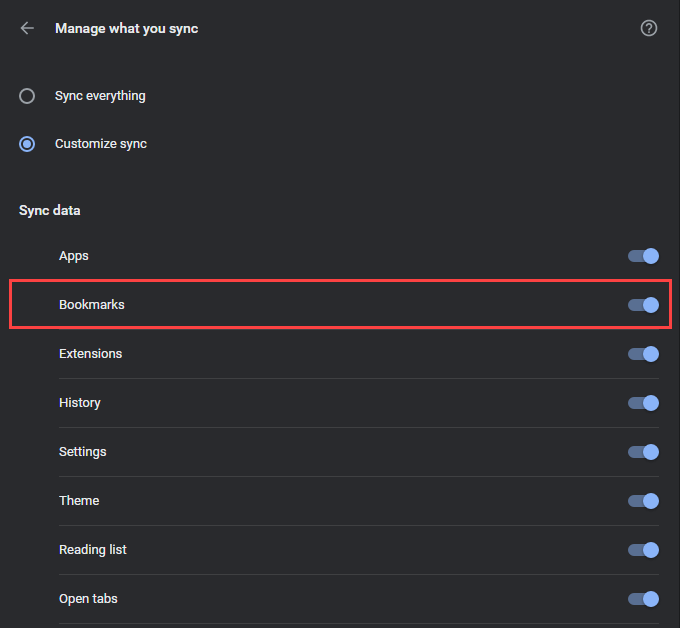
Chrome Sync strekker seg også til Android- og iOS-versjonene av Chrome. Siden du ikke kan eksportere bokmerkene dine fra en mobilenhet, har du ikke annet valg enn å bruke en Google-konto for å beskytte dem. & Nbsp;
Men du kan fortsatt ta tak i en kopi av dine mobile Chrome-bokmerker i HTML-form etter at du har synkronisert dem til en PC eller Mac. Du kan også importere bokmerker til en Android eller iPhone fra en HTML-fil på samme måte. Bare gjør det på en PC eller Mac og synkroniser dataene til mobilenheten din.
Kopier lagringsfil for bokmerker
Anta at du ikke kan åpne Chrome på din PC eller Mac og vil fikse det ved å installere nettleseren på nytt. Siden det er umulig å eksportere Chrome-bokmerkene dine (eller til og med bruke Chrome Sync til å oppdatere dataene på Google-serverne), er den eneste måten å sikkerhetskopiere dem på å kopiere filen som lagrer bokmerkene dine til et annet sted via File Explorer eller Finder.
Start med å gå over til katalogen som inneholder brukerdataene dine på PC eller Mac.
PC: Trykk på Windows + R for å åpne Kjør-boksen. Skriv deretter inn følgende mappebane og velg OK :
% UserProfile% AppData Local Google Chrome User Data
Mac: Åpne Finder og velg Go & gt ; Gå til mappe på menylinjen. Skriv deretter inn følgende mappebane og velg Gå :
~/Bibliotek/Programstøtte/Google/Chrome/
I mappen som dukker opp, velger du mappen som er merket Standard for å se innholdet i Chrome-profilen din.

Hvis Chrome inneholder flere profiler, bør du se mapper med navnene Profil 1 , Profil 2 , Profil 3 og så videre , holder dataene spesifikke for hver av dem. I så fall identifiser og åpne riktig profilmappe. & Nbsp; & nbsp;
Finn og kopier deretter filen merket Bokmerker og Bokmerker.bak . Følg med å lagre det på et annet sted på PCen eller Mac. & Nbsp;
 < img src = "/wp-content/uploads/b74a77fcf12ffbe4a23697bffcd3d386.png" />
< img src = "/wp-content/uploads/b74a77fcf12ffbe4a23697bffcd3d386.png" /> Etter å ha installert Chrome på nytt, kan du kopiere filene til katalogen til den nye Chrome-profilen for å gjenopprette bokmerkene dine. Hvis de ikke vises i bokmerkebehandleren, kan du avslutte og starte nettleseren på nytt.
Sikkerhetskopiering og gjenoppretting av Chrome-bokmerker
Å bruke en Google-konto hjelper deg å bekymre deg mindre for å miste Chrome-bokmerkene dine på grunn av problemer forårsaket av maskinvare eller programvarekorrupsjon. Men å ta en og annen manuell sikkerhetskopi til en HTML-fil, vil ikke skade og fungerer som en feilsikker hvis Chrome Sync ikke fungerer som forutsatt. Ikke glem at du kan kopiere datafilen som lagrer bokmerkene dine, hvis du i utgangspunktet har problemer med å åpne nettleseren.